
Il pulsante Action è stato introdotto con i modelli iPhone 15 Pro ed è ora diventato una funzionalità standard in tutta la serie iPhone 16. In precedenza, il pulsante Action consentiva agli utenti di avviare varie scorciatoie, ma la gamma di controlli era piuttosto limitata. Con l’uscita di iOS 18, sono state aggiunte nuove funzionalità e miglioramenti alla funzionalità del pulsante Action di iPhone 16.

Il pulsante Action ha sostituito efficacemente il tradizionale interruttore mute, introducendo un pulsante personalizzabile che può essere configurato con una gamma di opzioni, come la torcia elettrica e le modalità di messa a fuoco. Data la vasta gamma di controlli disponibili nel Control Center, gli utenti potrebbero voler utilizzare più opzioni.
Con iOS 18, ora puoi assegnare qualsiasi controllo dal Centro di controllo al Pulsante azione utilizzando la nuova opzione Controlli . Ecco come fare:
- Vai su Impostazioni > Pulsante Azione .
- Scorri le azioni e seleziona Scegli un controllo .
- Seleziona un controllo dall’elenco completo dei controlli nel Centro di controllo.
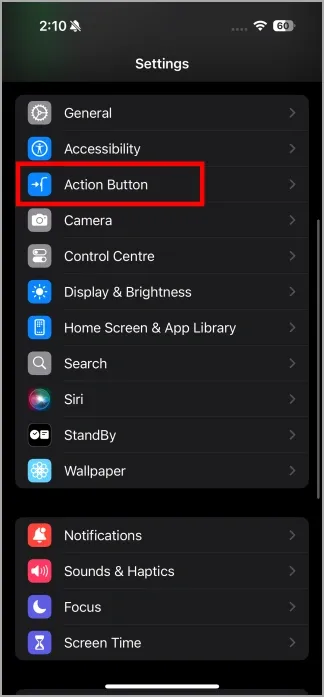
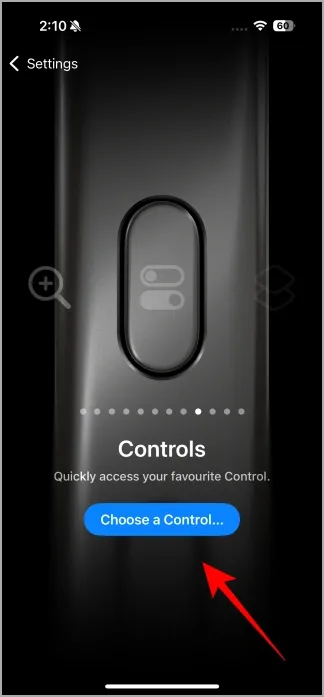
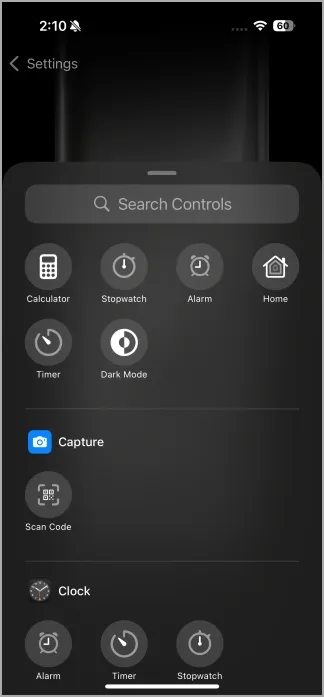
Come puoi vedere, il Control Center è stato riprogettato per includere nuovi controlli. È importante notare che la funzionalità Choose a Control è disponibile anche per i modelli iPhone 15 Pro, non solo per la serie iPhone 16.
E per ora è tutto!




Lascia un commento